Di tahun 2017 Apple merilis iOS 11 dimana terdapat banyak fitur baru yang di tambahkan di iOS 11 ini. Salah satunya fitur Record Screen atau Rekam Layar, jadi untuk kamu yang masih menggunakan iOS 10 silakan memperbaharui ke iOS 11.
Dengan fitur ini kamu dapat merekam layar dari aktivitas yang kamu lakukan di iPhone,iPad dan iPod Touch. Fitur Record Screen atau Rekam Layar dirilis bersamaan dengan iOS 11 saat pertama kali iOS 11 keluar. Jadi kamu tidak perlu menginstal aplikasi ketiga hanya untuk me-Record Screen atau Merekam Layar.
Jadi Record Screen adalah proses merekam aktivitas layar iPhone, iPad atau iPod Touch yang nantinya hasil Record Screen tersebut berupa file video yang akan secara otomatis akan tersimpan di aplikasi Foto pada iPhone,iPad dan iPod Touch kamu. Kegunaan Record Screen ini sangat banyak, diantaranya untuk bisnis yaitu menampilkan barang jualan kamu yang nantinya bisa kamu unggah ke situs jejaring sosial atau juga untuk video tutorial dan me-review beberapa barang.
Jadi buat kamu yang masih kebingungan saat ingin mencoba fitur Record Screen, simak tutorial berikut.
Langkah:
1. Masuk Pengaturan – tap Pusat Kontrol atau Control Center.
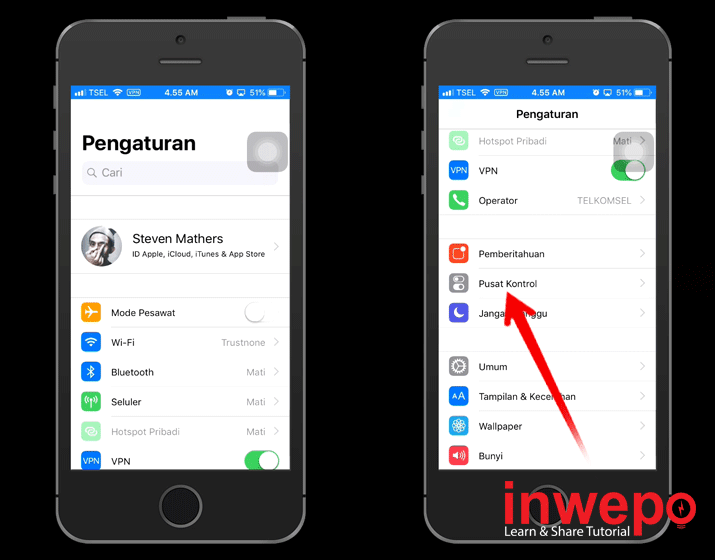
2. Tap Sesuaikan Kontrol – scroll ke bawah, cari Perekaman Layar.
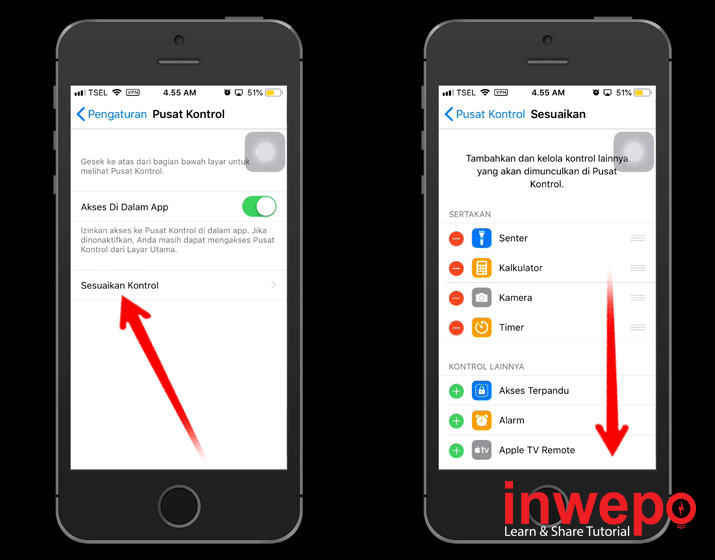
3. Tap ikon bulat plus warna hijau untuk menambahkan Perekaman Layar ke Pusat Kontrol atau Control Center.
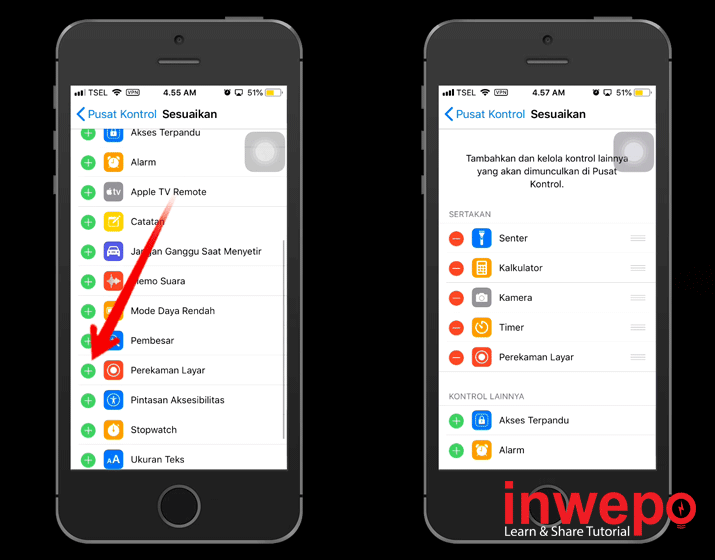
4. Pindah posisi Perekaman Layar di sebelah atas Timer.

5. Geser ke atas untuk membuka menu Pusat Kontrol atau Control Center – tap ikon Perekaman Layar untuk mulai perekaman layar.
Catatan: Ketika Perekaman Layar aktif, akan ada bar berwarna merah di bagian atas yang menandakan Perekaman Layar sedang aktif.
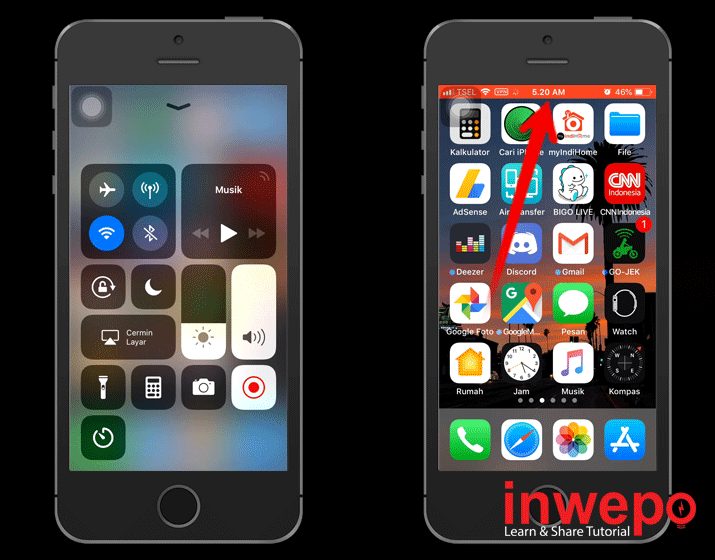
6. Untuk berhenti merekam layar, tap bar berwarna merah lalu tap Hentikan.
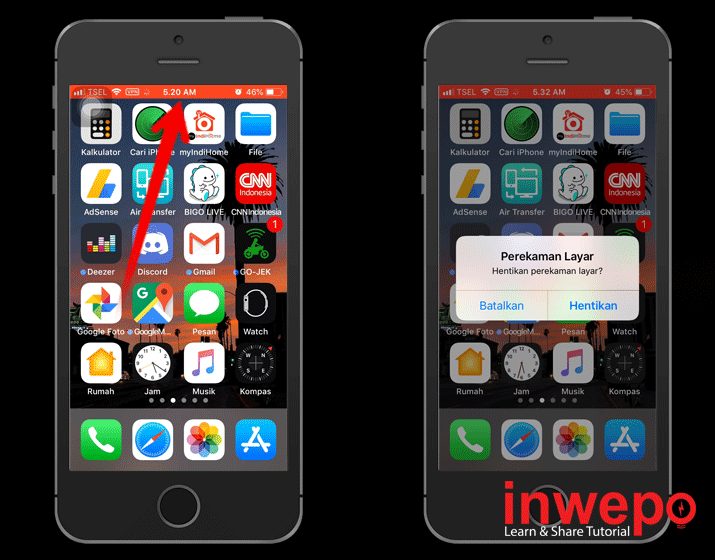
Demikian tutorial cara mengaktifkan Record Screen atau Rekam Layar di iPhone iOS 11, semoga bermanfaat.


















